2025年1月より当社サービスにおいて
国税のクレジットカード納付 が可能となりました。
2025年1月より当社サービスにおいて
国税のクレジットカード納付 が可能となりました。
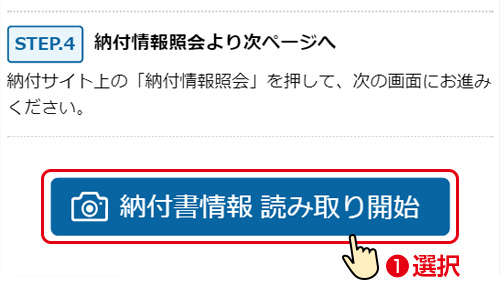
ご利用端末の表示に従ってカメラ機能を起動してください。
※ご利用端末によっては上記表示方法が異なる可能性があります。※カメラ機能が起動しない場合は、予め撮影した画像ファイルをフォトライブラリなどで指定してください。
以下をお試しいただいたうえでも正常にカメラ機能が起動しない場合は、大変お手数ではありますが、他の操作環境(他の端末・ブラウザ等の変更)にてお試しください。
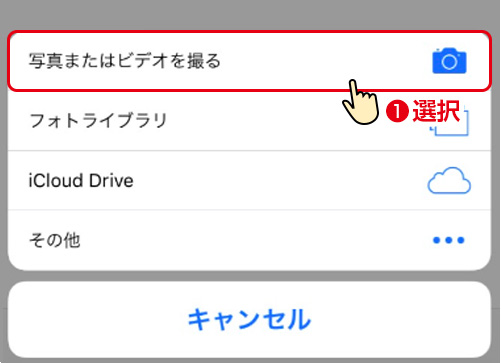
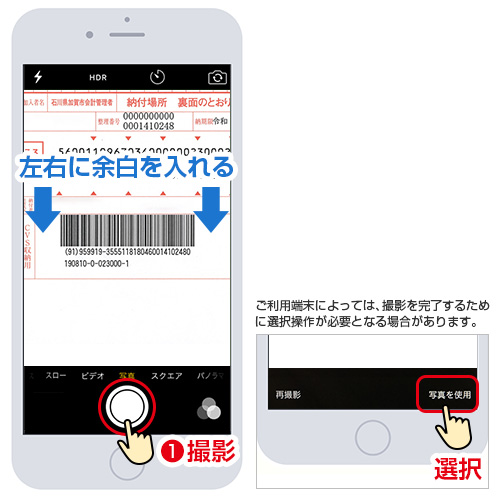
読取りの際に、合わせてご注意ください。
バーコード読取りの悪い例
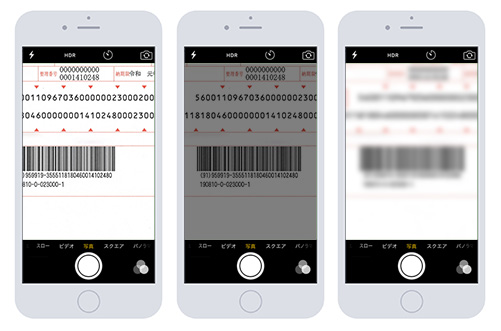
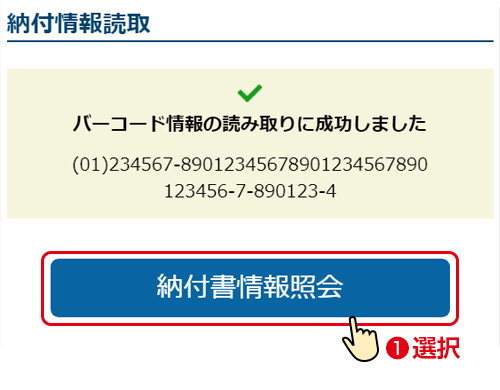


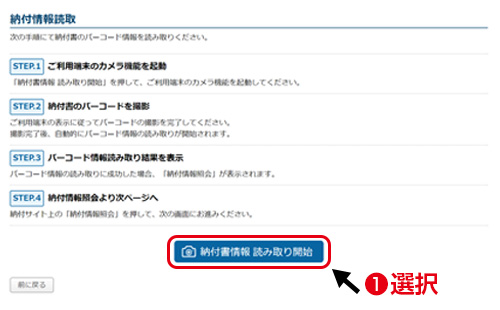
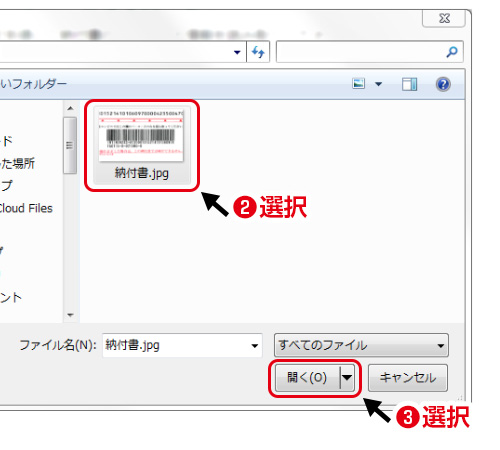
何度試してもバーコード情報を読み取れない場合は、大変お手数ではありますが、他の操作環境(他の端末・ブラウザ等の変更)にてお試しください。
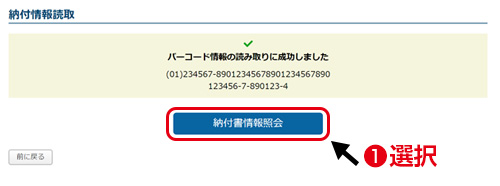
※ブラウザ側のカメラ機能許可設定が出来ていない場合